Nach dem Klonen einer Festplatte kann es vorkommen, dass Windows diese wegen einem Signaturkonflikt nicht mehr einbindet.
Wer eine Festplatte kopiert bzw. geklont hat, und im Computer belässt, wird feststellen, dass Windows diese erstmal nicht einbindet. Der Grund ist ein Signaturkonflikt. Beide Datenträger haben die gleiche ID und Windows stellt dann eine Festplatte auf „Offline“.
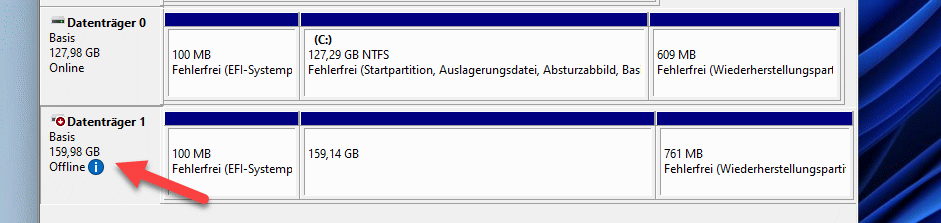
Das Informationssystem verrät die Fehlermeldung.

Offline (Der Datenträger ist offline, da ein Signaturkonflikt mit einem anderen Datenträger besteht, der online ist.
Was tun?
Festplatten online stellen und warten
Die einfachste Möglichkeit ist, die Festplatte einfach auf Online zu erstellen.
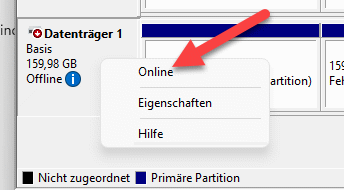
Dies bewirkt, dass Windows der Festplatte eine neue ID verpasst:
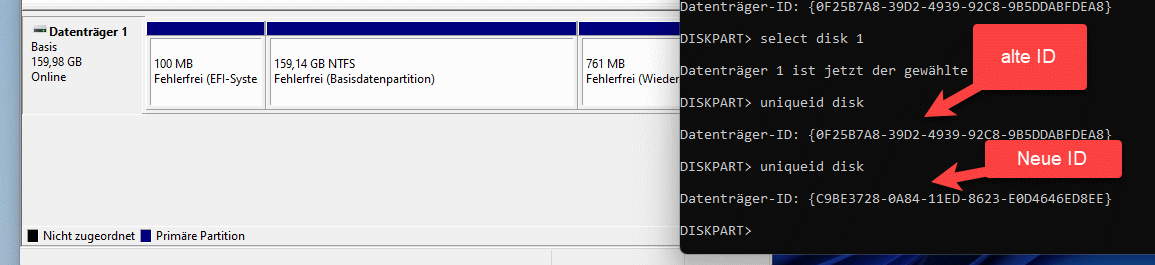
Anschließend ist die Festplatte wieder normal benutzbar.
ID ändern mit diskpart
Die ID lässt sich auch manuell ändern, dies geht mittels „diskpart“. Dazu starten wir eine Eingabeaufforderung mit Admin-Rechten und tippen den Befehl „diskpart“ ein.
Die Datenträger können wir uns mit folgendem Befehl anzeigen lassen, die Nummerierung entspricht dem, was wir auch in der Datenträgerverwaltung sehen.
list disk
Anschließend können wir einen Datenträger auswählen, in unserem Fall wählen wir den Datenträger 1 aus, welcher eine neue Signatur bekommen soll.
select disk 1
Mit folgendem Befehl können wir uns die aktuelle Signatur anzeigen lassen:
unique disk
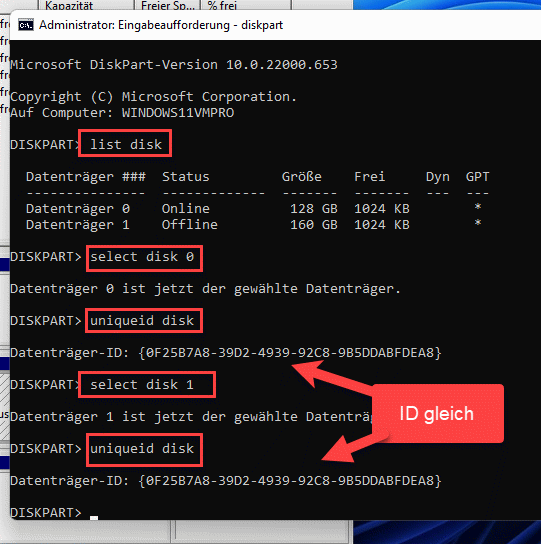
Nun können wir auch eine neue ID vergeben:
uniqueid disk ID=44336bc6-e9ad-4225-9cd1-46fa20c60c58
Die ID ist eine GUID, welche wir z.B. auf dieser Webseite generieren können.
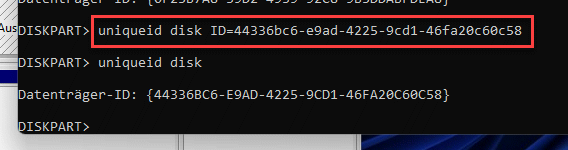
Anschließend müssen wir auch hier die Festplatte auf Online stellen in der Datenträgerverwaltung. Prinzipiell genügt die einfache Variante in der Datenträgerverwaltung, außer es soll eine bestimmte ID vergeben werden.


Hallo,
alles gut nachvollziehen können.
Leider war die ID des fehlerhaften “Offline Datenträgers“ („select disk 1“) nicht identisch mit der ID von „select disk 0“.
Ich habe trotzdem beide Vorschläge zur Änderung der ID vor „select disk 1“ durchgeführt. Beide mal erhielt ich die Rückmeldung „Der angegebene Bezeichner hat ein falsches Format. Geben Sie den Bezeichner im richtigen Format ein: für einen MBR-Datenträger im Hexadezimalformat und für
einen GPT-Datenträger als GUID.“In der Ereignisanzeige habe ich 2 Informationen, die wohl entstanden als ich das erste Mal mein Notebook -LW zu klonen versuchte (1. mal mit Acronis True Image 2021, dann am nächsten Tag (das LW wurde noch von W10 erkant) mit O&O Diskimage inzwischen weiß ich, dass ich nicht die Option „klonen“ sondern „Backup“ hätte wählen sollen).
Ereignisanzeige 15.12.24 13:04:45 Quelle: Kernel-PnP Ereignis-ID: 410
Das Gerät USBSTOR\Disk&Ven_A-DATA&Prod_NH01&Rev_0000\0000000000000041&0 wurde gestartet.
Treibername: disk.inf
Klassen-GUID: {4d36e967-e325-11ce-bfc1-08002be10318}
Dienst: disk
Untere Filter:
Obere Filter:
Ereignisanzeige 15.12.24 13:04:45 Quelle: Kernel-PnP Ereignis-ID: 400
Das Gerät USBSTOR\Disk&Ven_A-DATA&Prod_NH01&Rev_0000\0000000000000041&0 wurde konfiguriert.
Treibername: disk.inf
Klassen-GUID: {4d36e967-e325-11ce-bfc1-08002be10318}
Treiberdatum: 06/21/2006
Treiberversion: 10.0.19041.4597
Treiberanbieter: Microsoft
Treiberabschnitt: disk_install.NT
Treiberrang: 0xFF0006
Passende Geräte-ID: GenDisk
Treiber mit niedrigerem Rang: disk.inf:GenDisk:00FF2002
Gerät wurde aktualisiert: false
Übergeordnetes Gerät: USB\VID_125F&PID_A01A\0000000000000041
Was kann man tun, damit ich die Festplatte (2,5,Zoll ADATA 300 GB) nicht wegschmeißen muss?
MfG und in der Hoffnung von Ihnen zu hören
J. Brälye
Servus, also wenn ich Dich richtig verstehe sind jetzt keine wichtigen Daten drauf? In dem Fall solltest Du einfach alle Partitionen löschen können und dann in der Datenträgerverwaltung das Ding nach MBR oder GPT konvertieren können, je nachdem was Du brauchst.
Gruß
Andy